电脑钉钉多人协作编辑文档怎么弄_钉钉app如何创建协作文档方法介绍
作者:佚名 来源:流逝手游网 时间:2023-12-28 11:51:58
电脑钉钉多人协作编辑文档怎么弄?钉钉是一款非常受企业、学校等单位欢迎的办公学习软件,为我们的工作、学习带来了巨大的便利性。钉钉拥有强大的文档编辑功能,其中就包括多人协作编辑文档,可以支持多人在线同时编辑文档,效率很高。那么,钉钉多人协作编辑文档怎么弄?下面小编就给大家分享一下方法,快来了解看看吧。

钉钉app如何创建协作文档方法介绍
1、打开电脑上的钉钉客户端并登录账号,然后在消息会话页面找一个群聊并打开。点击聊天框下方的“新建多人协同文档”按钮。
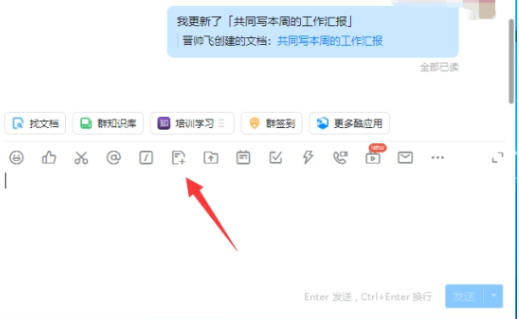
2、在弹出的菜单里点击“文档”。
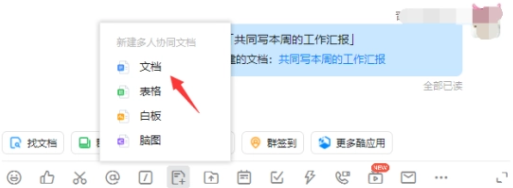
3、输入文档名称,点击右下角“新建并发送”。

4、文档会被自动打开,输入文字内容后,信息会自动保存。
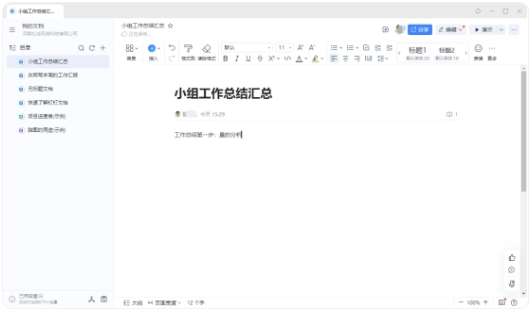
5、当正在输入的人关闭文档后,会自动发送到群里。

6、群内其他成员可以继续编辑,编辑完成后信息自动同步云端,第二个人可以选择将更新文档信息的通知发送到群里,告知其他成员。
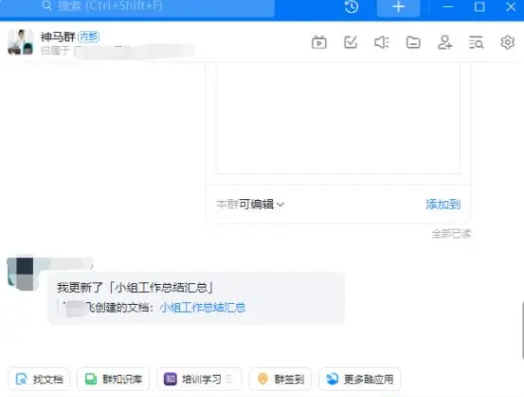
以上就是小编整理的电脑钉钉多人协作编辑文档怎么弄以及钉钉app如何创建协作文档方法介绍,希望可以帮到大家。
相关阅读
- 钉钉打卡怎么改定位位置不被发现_钉钉打卡如何更改自己虚拟位置的信息
- 钉钉怎么加入群组织中的部门步骤_钉钉APP怎样通过群号加入群组织
- 直播钉钉怎么签到打卡上课发群里_钉钉APP学生群签到如何打卡上课
- 钉钉打卡怎么改定位位置不被发现_钉钉打卡如何更改自己虚拟位置的信息
- 钉钉怎么加入群组织中的部门步骤_钉钉APP怎样通过群号加入群组织
- 直播钉钉怎么签到打卡上课发群里_钉钉APP学生群签到如何打卡上课
- 钉钉app上怎么查询入职时间信息_手机钉钉上怎样查入职时间记录
- 钉钉怎么更改常用手机设备打卡_钉钉打卡如何更换绑定手机流程
- 钉钉怎么更改常用手机设备打卡_钉钉打卡如何更换绑定手机流程
- 手机钉钉app怎么修改头像图片_钉钉换头像怎么弄详细教程介绍
热门文章
最新文章
- 人气排行
- 12023小红帽最新回家地址是什么_小红帽app官网回家地址iOS下载
- 2陌陌被拉黑后如何联系对方怎么破_陌陌被对方拉黑教你一招挽回
- 3吾记数据怎么恢复-吾记恢复数据的方法
- 4蛋播音乐app怎么下载歌曲_蛋播音乐下载的歌曲在哪个目录
- 5双十一得物活动什么时候开始-2022得物开启双十一活动的时间介绍
- 6QQ音乐怎么查看登录设备-QQ音乐查看登录设备的方法
- 7火星搜题会不会被检测到浮窗-火星搜题的悬浮窗会被检测到吗
- 8免费看不正经漫画的免费app有哪些_有没有不是很正经的漫画软件下载
- 9探探离开了对话怎么加回来-探探对方离开了会话加回来的方法
- 10游戏盒子app哪个好用又不收费_免费的游戏盒子排行榜前五名









![支付宝万能福卡怎么获得 2023万能福获取方法[多图]-软件教程](https://img.lisgc.com/uploadfile/2023/0113/20230113042906114.png)








